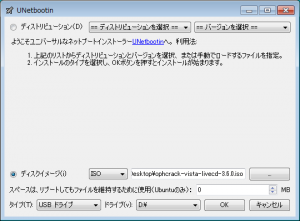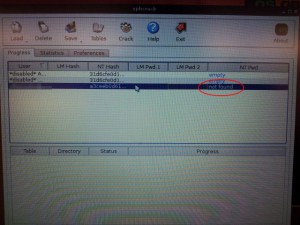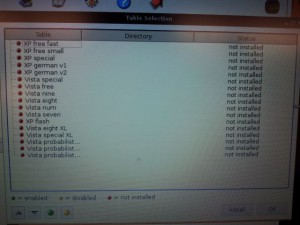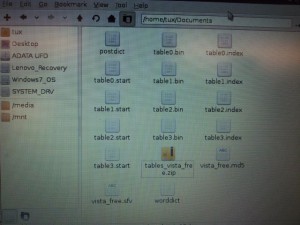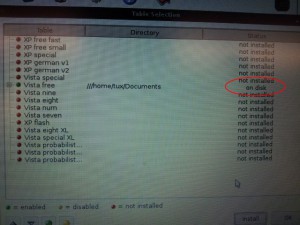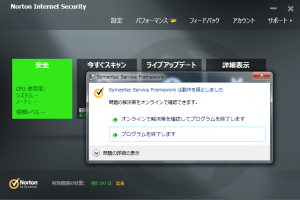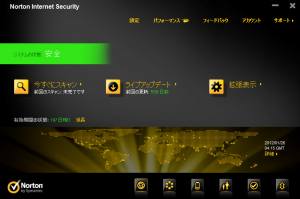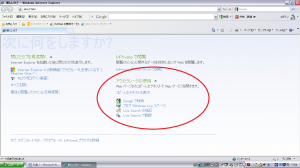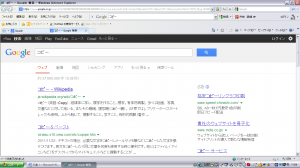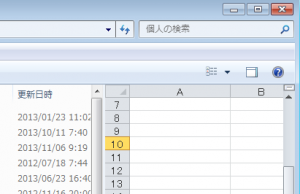更新日:2014-02-03
パソコンの利用者が不明で、ログインパスワードが分からない、というご相談です。
OSはwindows7です。
思い当たるパスワードは試したけど、まったくログインできないと。
最悪、再インストールかなぁ、なんて思いつつまずはセーフモードで起動してみました。
administratorで入れたら占めたものなのですが…
ダメでしたw
Windows7でしたのでadminsitratorは既定で無効になっているんですね…。
いよいよどうしようもないなぁと、「Ophcrack」というソフトを使ってみることにしました。
詳細は
Windowsのパスワードをわずか数分で解析する「Ophcrack」の使い方
に書かれているとおりです。
まずはhttp://ophcrack.sourceforge.net/から「ophcrack Vista/7 LiveCD」をダウンロードします。
私が落としたのは「ophcrack-vista-livecd-3.6.0.iso」でした。
ダウンロードしたisoファイルをCDに焼いても良いんですが、そのために焼くのもなんなので、USBメモリにインストールしてそこからブートすることにしました。
USBメモリにインストールするのは「unetbootin」というソフトを使用しました。
http://unetbootin.sourceforge.net/からダウンロードしまして、起動します。
起動したら、ダウンロードしたOphcrackのisoファイルを指定しますと、起動USBメモリの出来上がりです。
さて、出来上がったこのメモリで起動しますとあっさりと解析を始めてくれます。
…が、ものの数秒でnot found。
ダメかぁ。とちょっと気落ち。
いろいろメニューいじってみたり起動しなおしたりしても not found
ん~?でも、なにかおかしい。
いくら「ものの数分で解析」とはいっても10秒ちょいでnot foundはいくらなんでも諦めるの早すぎない??
メニューから「tables」をクリックしてみると
あれ?全部not installedだ。
もしかしてテーブルがない??なんで???
ものは試しに先ほどのOphcrackのサイトからテーブルをダウンロードしてみます。
tables_vista_free.zipをダウンロードして、そのまま起動用のUSBメモリにコピー。
USBメモリから起動したら、適当な場所に解凍してみました。
再度tablesからインストールしてみますと。
おっ、出た\(^o^)/
この状態でCrackをしてみますと。。。
30秒足らずで解析完了!
逸る気持ちを抑えて再起動して解析されたパスワードを入力してみます。
お~!、ログインできた\(^o^)/
お客さんも最悪捨てようかと考えてみたいで、大変喜んで頂きました。
よかった、よかった。
今回はパスワードが6文字くらいだったので大丈夫でしたが、あまり複雑になると駄目みたいですね。
けど、こういう場合に備えてCDに焼いて持ち歩いておこうかな。